Windows 11如何查询Windows操作系统版本?
更新时间:2023-02-06 23:22:00作者:cblsl
如果要了解您的电脑正在执行Windows哪个版本,以下提供了两种方法。您可以选择其中一种方法来操作。方法1:通过MyASUS查询Windows操作系统版本方法2:通过Windows设置查询Windows操作系统版本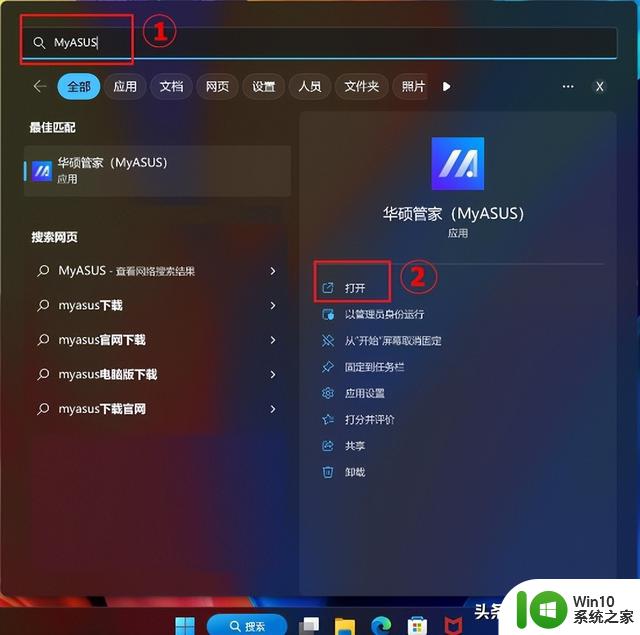
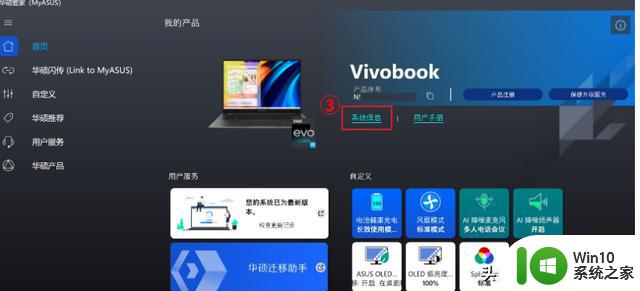

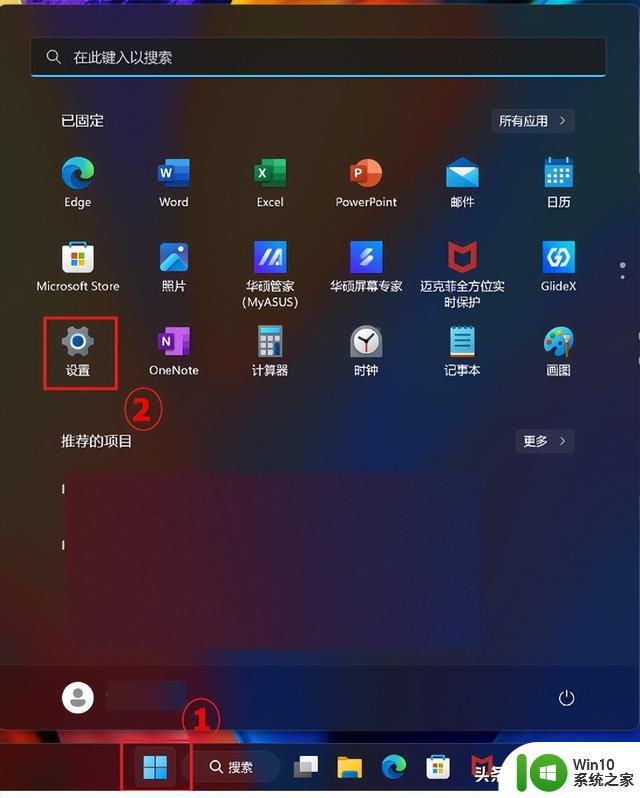
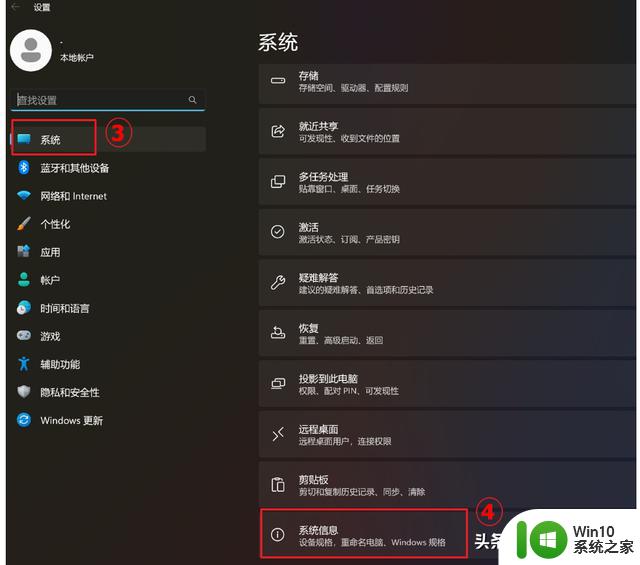
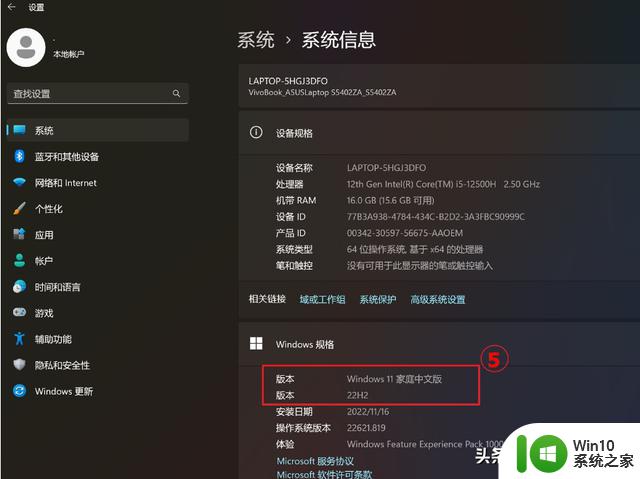
方法1:通过MyASUS查询Windows操作系统版本
请依照您电脑目前的Windows操作系统版本,前往相对应的操作说明:
Windows 11Windows 10Windows 11操作系统
1.在Windows搜寻栏输入[MyASUS]①,然后点选[打开]②。
如果您无法搜寻到MyASUS,表示您的电脑可能没有安装,建议安装MyASUS。
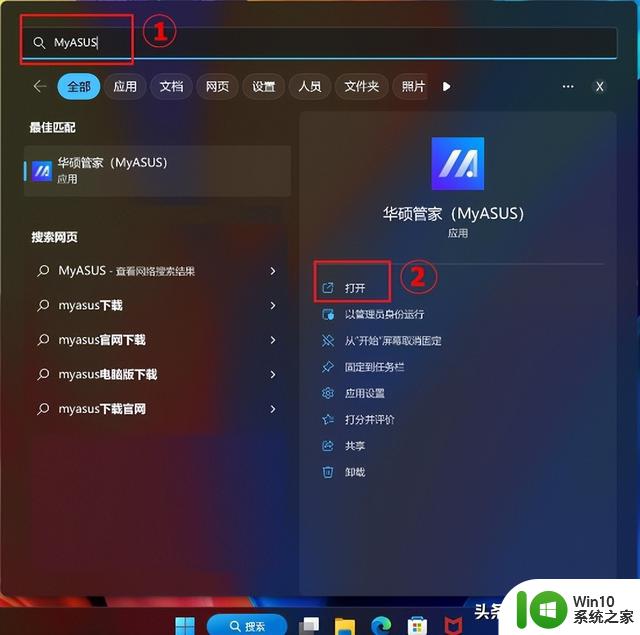
2.点选[系统信息]③。
注:如果您的电脑于MyASUS软件中没有显示这个页面(首页),表示您的电脑不支持该功能。请前往 方法2: 通过Windows设置查询Windows操作系统版本。
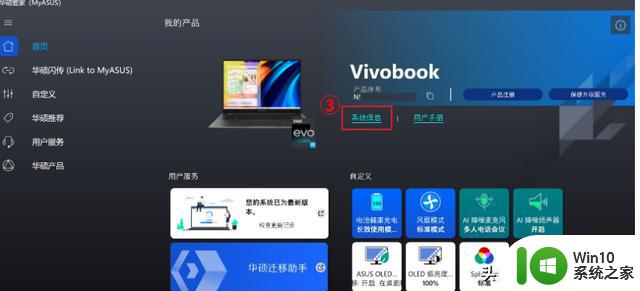
3.在系统栏位中,即可确认电脑执行的Windows是哪个版本④。

方法2:通过Windows设置查询Windows操作系统版本
1.点击任务栏的[开始]图标①,然后点选[设置]②。
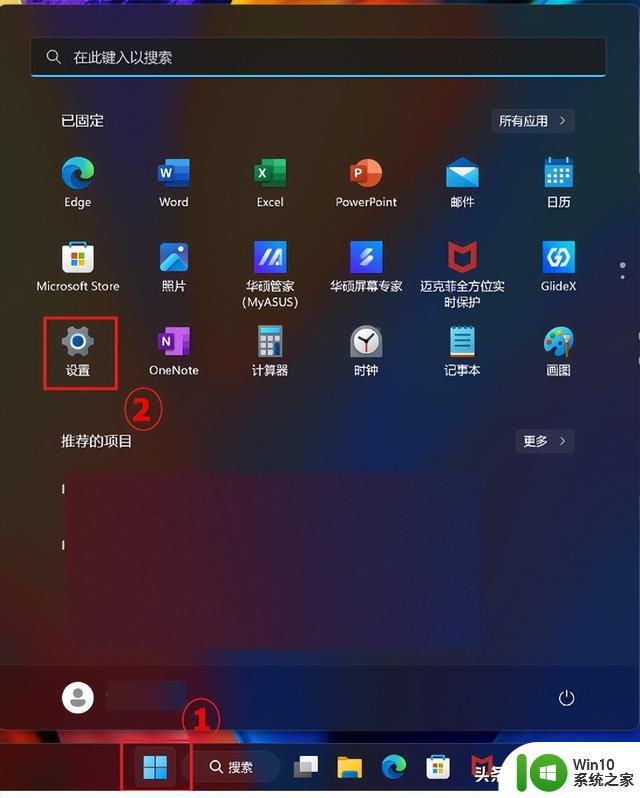
2.点选[系统]③,滚动至页面底部,然后点选[系统信息]④。
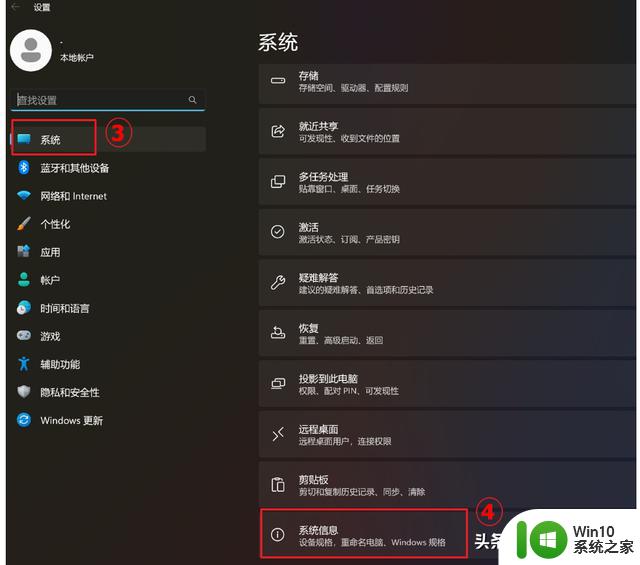
3.在Windows规格字段中,即可确认电脑运行的Windows是哪个版本⑤。
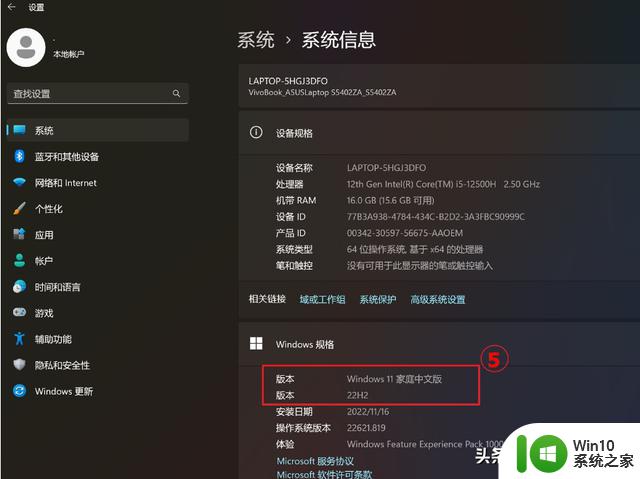
Windows 11如何查询Windows操作系统版本?相关教程
- 微软有史以来 12 个 Windows 操作系统版本排名来了
- JavaGPT:让Windows 98和其他旧版本操作系统访问ChatGPT
- 怎么查windows是什么版本 Windows系统版本查看方法
- 开源操作系统与Windows大比拼!
- Windows 10操作系统下线:不再更新
- win11网络服务列表 Windows11网络设施列表查看和操作步骤
- 台式电脑和笔记本电脑预装Windows 11操作系统如何跳过网络连接?
- win10命令查询硬盘序列号 win10系统如何快速获取硬盘序列号
- 笔记本怎么恢复系统还原 如何操作笔记本电脑一键还原系统
- 没有可以编写代码的操作系统,微软是如何开发操作系统的?
- 最伟大 Windows 降临,微软要用大模型彻底改变操作系统和交互
- 微软宣布Windows全球用户超10亿!Win11是史上最可靠操作系统
- 全球债市遭抛售,恒指或创新高,马士基业绩超预期
- 高通骁龙8至尊版发布,性能媲美桌面处理器,决胜AI时代的关键!
- 高通骁龙8至尊版发布:二代自研CPU性能逆天,最强AI更像真人
- 一个印度人救了微软,另一个毁了IBM?探讨印度人在科技行业的影响力
微软新闻推荐
- 1 高通骁龙8至尊版发布:二代自研CPU性能逆天,最强AI更像真人
- 2 英特尔AMD史诗级合作,捍卫X86生态:两大巨头联手,颠覆传统CPU格局
- 3 微信消失在桌面了,怎么找回 微信桌面快捷方式消失怎么恢复
- 4 打印机的纸怎么放进去 打印机纸盒放纸技巧
- 5 onedrive开始菜单 Win10如何设置Onedrive开启和使用
- 6 台式电脑如何连接打印机设备打印 台式电脑如何设置本地打印机
- 7 惠普笔记本win11移动硬盘怎么用 win11系统移动硬盘插入后不显示
- 8 微软称每天有超过15000条恶意QR码信息被发送到教育目标,如何有效应对?
- 9 win10系统电脑没有wifi选项 Win10无线网络不显示解决方法
- 10 win7能看见的文件夹win10看不到 win7可以访问win10但win10无法访问win7
win10系统推荐
- 1 番茄家园ghost win10 32位官方最新版下载v2023.12
- 2 萝卜家园ghost win10 32位安装稳定版下载v2023.12
- 3 电脑公司ghost win10 64位专业免激活版v2023.12
- 4 番茄家园ghost win10 32位旗舰破解版v2023.12
- 5 索尼笔记本ghost win10 64位原版正式版v2023.12
- 6 系统之家ghost win10 64位u盘家庭版v2023.12
- 7 电脑公司ghost win10 64位官方破解版v2023.12
- 8 系统之家windows10 64位原版安装版v2023.12
- 9 深度技术ghost win10 64位极速稳定版v2023.12
- 10 雨林木风ghost win10 64位专业旗舰版v2023.12
系统教程推荐
- 1 蜘蛛侠:暗影之网win10无法运行解决方法 蜘蛛侠暗影之网win10闪退解决方法
- 2 win10玩只狼:影逝二度游戏卡顿什么原因 win10玩只狼:影逝二度游戏卡顿的处理方法 win10只狼影逝二度游戏卡顿解决方法
- 3 U盘装机提示Error 15:File Not Found怎么解决 U盘装机Error 15怎么解决
- 4 《极品飞车13:变速》win10无法启动解决方法 极品飞车13变速win10闪退解决方法
- 5 window7电脑开机stop:c000021a{fata systemerror}蓝屏修复方法 Windows7电脑开机蓝屏stop c000021a错误修复方法
- 6 win10桌面图标设置没有权限访问如何处理 Win10桌面图标权限访问被拒绝怎么办
- 7 win10打不开应用商店一直转圈修复方法 win10应用商店打不开怎么办
- 8 无线网络手机能连上电脑连不上怎么办 无线网络手机连接电脑失败怎么解决
- 9 win10错误代码0xc0000098开不了机修复方法 win10系统启动错误代码0xc0000098怎么办
- 10 笔记本win10系统网络显示小地球只有飞行模式如何恢复 笔记本win10系统网络无法连接小地球图标灰色